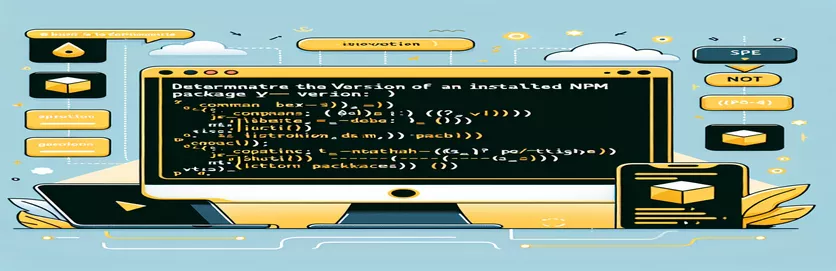Introducere în identificarea versiunilor de pachete npm
Când lucrați cu Node.js și npm, este esențial să cunoașteți versiunile pachetelor pe care le-ați instalat. Acest lucru poate ajuta la asigurarea compatibilității și la gestionarea eficientă a dependențelor.
Sunt disponibile diverse comenzi pentru verificarea versiunilor de pachet, dar nu toate oferă informațiile dorite. În acest ghid, vom explora metodele corecte pentru a găsi versiunea instalată a unui pachet npm, evitând capcanele și erorile comune.
| Comanda | Descriere |
|---|---|
| npm list <package-name> | Listează toate pachetele instalate și versiunile acestora, inclusiv pachetul specificat. |
| const fs = require('fs'); | Importă modulul sistemului de fișiere pentru a interacționa cu sistemul de fișiere din Node.js. |
| const path = require('path'); | Importă modulul de cale pentru a gestiona și transforma căile fișierelor. |
| path.join() | Unește toate segmentele de cale date împreună, creând o cale normalizată. |
| fs.readFile() | Citește conținutul unui fișier în mod asincron. |
| JSON.parse() | Analizează un șir JSON, construind valoarea sau obiectul JavaScript descris de șir. |
Înțelegerea scripturilor pentru verificarea versiunilor pachetelor npm
Scripturile furnizate mai sus sunt concepute pentru a vă ajuta să găsiți versiunea unui pachet npm instalat în diferite medii. Primul script folosește comanda terminal npm list <package-name>, care listează toate pachetele instalate și versiunile acestora, inclusiv pachetul specificat. Această comandă este utilă atunci când trebuie să verificați rapid versiunea unui pachet direct din linia de comandă. Navigand la directorul proiectului și rulând această comandă, puteți vedea versiunea instalată fără a fi nevoie să căutați manual fișierele proiectului.
Al doilea script este un script Node.js care preia programatic versiunea unui pachet npm instalat. Începe prin importul modulelor necesare: const fs = require('fs') și const path = require('path'). Aceste module vă permit să interacționați cu sistemul de fișiere și, respectiv, să gestionați căile fișierelor. Scriptul construiește calea către pachet package.json fișier folosind path.join(). Apoi citește conținutul acestui fișier cu fs.readFile(). Datele JSON sunt analizate cu JSON.parse() pentru a extrage numărul versiunii, care este apoi conectat la consolă. Această abordare este utilă pentru verificări mai automate sau programatice într-un mediu Node.js, mai ales atunci când trebuie să includeți verificări ale versiunilor ca parte a unui script mai mare sau a unui proces de compilare.
Verificarea versiunii pachetului npm instalat folosind linia de comandă
Folosind comenzi npm în terminal
1. Open your terminal or command prompt.2. Navigate to the project directory where the package is installed.3. Run the following command to check the installed version:npm list <package-name>4. The output will show the installed version of the specified package.// Example:npm list express// Output: express@4.17.1
Preluarea versiunii pachetului npm instalată într-un script Node.js
Utilizarea JavaScript într-un mediu Node.js
1. Create a new JavaScript file in your project directory, e.g., checkVersion.js.2. Add the following code to the file:const fs = require('fs');const path = require('path');const packageJsonPath = path.join(__dirname, 'node_modules', '<package-name>', 'package.json');fs.readFile(packageJsonPath, 'utf8', (err, data) => {if (err) {console.error('Error reading package.json:', err);return;}const packageJson = JSON.parse(data);console.log(`Installed version of <package-name>: ${packageJson.version}`);});// Replace <package-name> with the actual package name
Explorarea metodelor suplimentare de verificare a versiunilor pachetului npm
Dincolo de comenzile de bază pentru a găsi versiunea unui pachet npm instalat, există câteva alte tehnici și instrumente pe care dezvoltatorii le pot folosi pentru a gestiona și verifica versiunile pachetului. O astfel de metodă implică utilizarea package.json fişier direct. Acest fișier, situat în rădăcina directorului de proiect, conține metadate despre proiect, inclusiv dependențele și versiunile acestora. Prin deschiderea acestui fișier, puteți vedea toate pachetele instalate și versiunile lor specificate sub dependencies și devDependencies secțiuni. Această metodă este utilă în special pentru revizuirea mai multor versiuni de pachet dintr-o privire.
Un alt instrument util este npm outdated, care arată o listă a tuturor pachetelor instalate care sunt învechite. Această comandă oferă o imagine de ansamblu cuprinzătoare a versiunii curente, versiunea dorită (pe baza versiunii specificate în documentul dvs package.json), și cea mai recentă versiune disponibilă în registrul npm. În plus, folosind instrumente precum npx poate simplifica rularea comenzilor unice. De exemplu, puteți utiliza npx npm-check pentru a verifica și actualiza interactiv dependențele dvs. Aceste metode și instrumente nu numai că ajută la găsirea versiunilor instalate, dar ajută și la menținerea sănătății generale și a actualizării dependențelor proiectului dumneavoastră.
Întrebări frecvente despre găsirea versiunilor de pachete npm
- Cum verific versiunea unui pachet npm instalat?
- Utilizați comanda npm list <package-name> pentru a verifica versiunea unui pachet npm instalat.
- Unde pot găsi versiunile tuturor pachetelor instalate?
- Puteți găsi versiunile tuturor pachetelor instalate în package.json dosar sub dependencies și devDependencies secțiuni.
- La ce folosește npm outdated comanda?
- The npm outdated comanda listează toate pachetele instalate care sunt învechite, arătând versiunile lor actuale, dorite și cele mai recente.
- Cum pot verifica programatic versiunea unui pachet npm într-un script Node.js?
- Într-un script Node.js, puteți verifica programatic versiunea citind package.json fișierul pachetului folosind fs.readFile() și analizând-o cu JSON.parse().
- Ce face npx npm-check comanda faci?
- The npx npm-check comanda vă permite să verificați și să vă actualizați interactiv dependențele.
- Cum pot găsi versiunea CLI npm în sine?
- Puteți găsi versiunea CLI npm rulând comanda npm -v.
- Ce face informațiile npm view <package-name> version oferi?
- Comanda npm view <package-name> version furnizează cea mai recentă versiune a pachetului disponibilă în registrul npm.
- Cum găsesc versiunea instalată a unui pachet instalat global?
- Pentru a găsi versiunea instalată a unui pachet instalat global, utilizați comanda npm list -g <package-name>.
Încheiere:
Înțelegerea modului de a găsi versiunea unui pachet npm instalat este esențială pentru menținerea unui mediu de dezvoltare stabil. Folosind comenzi precum npm list și npm outdated, și accesând programatic package.json fișier, dezvoltatorii își pot urmări și gestiona cu ușurință dependențele de proiect. Aceste cunoștințe asigură că proiectul dumneavoastră rămâne actualizat și compatibil cu toate pachetele necesare.